如何在 Apple TV 上將您的首選音頻和字幕語言設置為默認語言
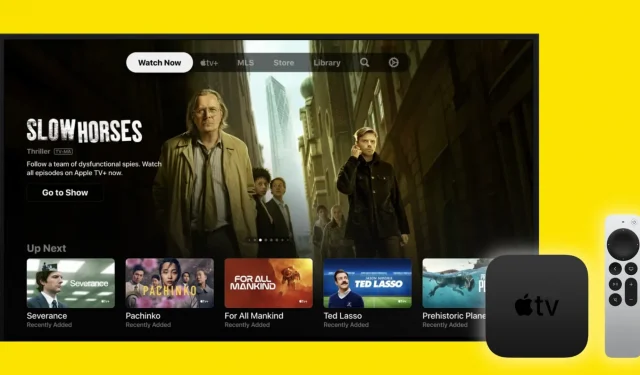
本指南向您展示如何在 Apple TV 以及 iPhone、iPad 和 Mac 上的 Apple TV App 上默認設置您的首選音頻和字幕語言。
關於 Apple TV 上的音頻和字幕語言
聲音的。默認情況下,您在 Apple TV 上開始觀看的視頻以其原始語言播放。
字幕:如果您正在播放的內容不是 Apple TV 的語言,則會根據 Apple TV 的語言自動啟用字幕(“設置”>“通用”>“Apple TV 語言”)。
但是,如果您喜歡觀看其他語言的內容或閱讀字幕,您有兩種選擇:
- 直接在視頻播放器屏幕上更改音頻和字幕的語言。
- 更改默認音頻和字幕語言。
現在,如果您需要觀看另一種語言的一次性視頻,使用字幕按鈕和音頻按鈕更改視頻播放器屏幕上的音頻和字幕的語言並不困難。
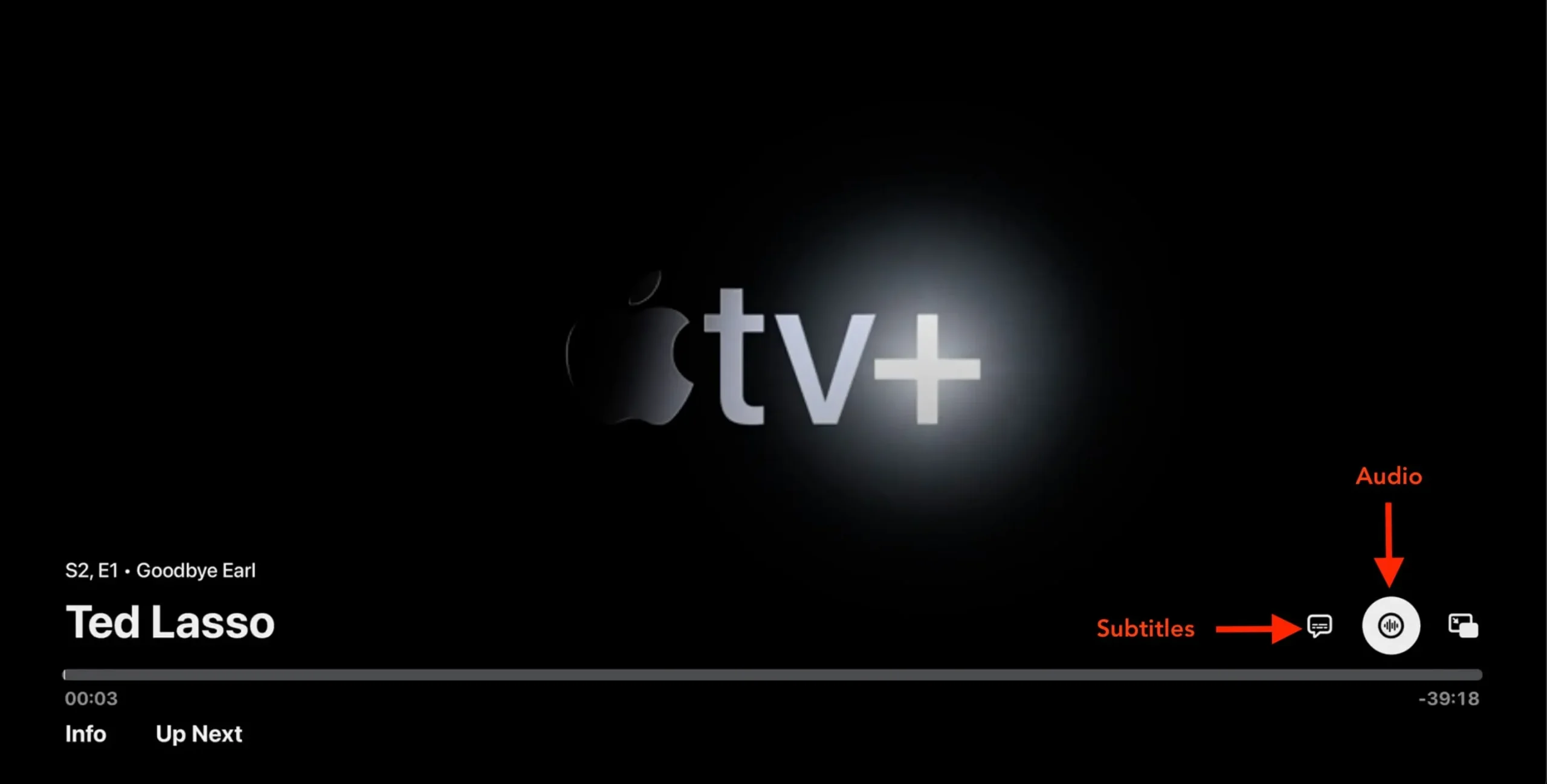
但如果您始終想欣賞特定語言的電視節目和電影,則應該更改 Apple TV 上的默認音頻和字幕設置。然後,您的 Apple TV 會自動以您的首選音頻語言(如果有)播放視頻,並以所選語言顯示字幕。以下是具體操作方法。
在 Apple TV 上設置默認音頻語言
- 打開電視上的“設置”應用 。
- 選擇視頻和音頻。
- 向下滾動到“音頻語言”並選擇它。
- 現在選擇除“自動”之外的所需音頻語言。
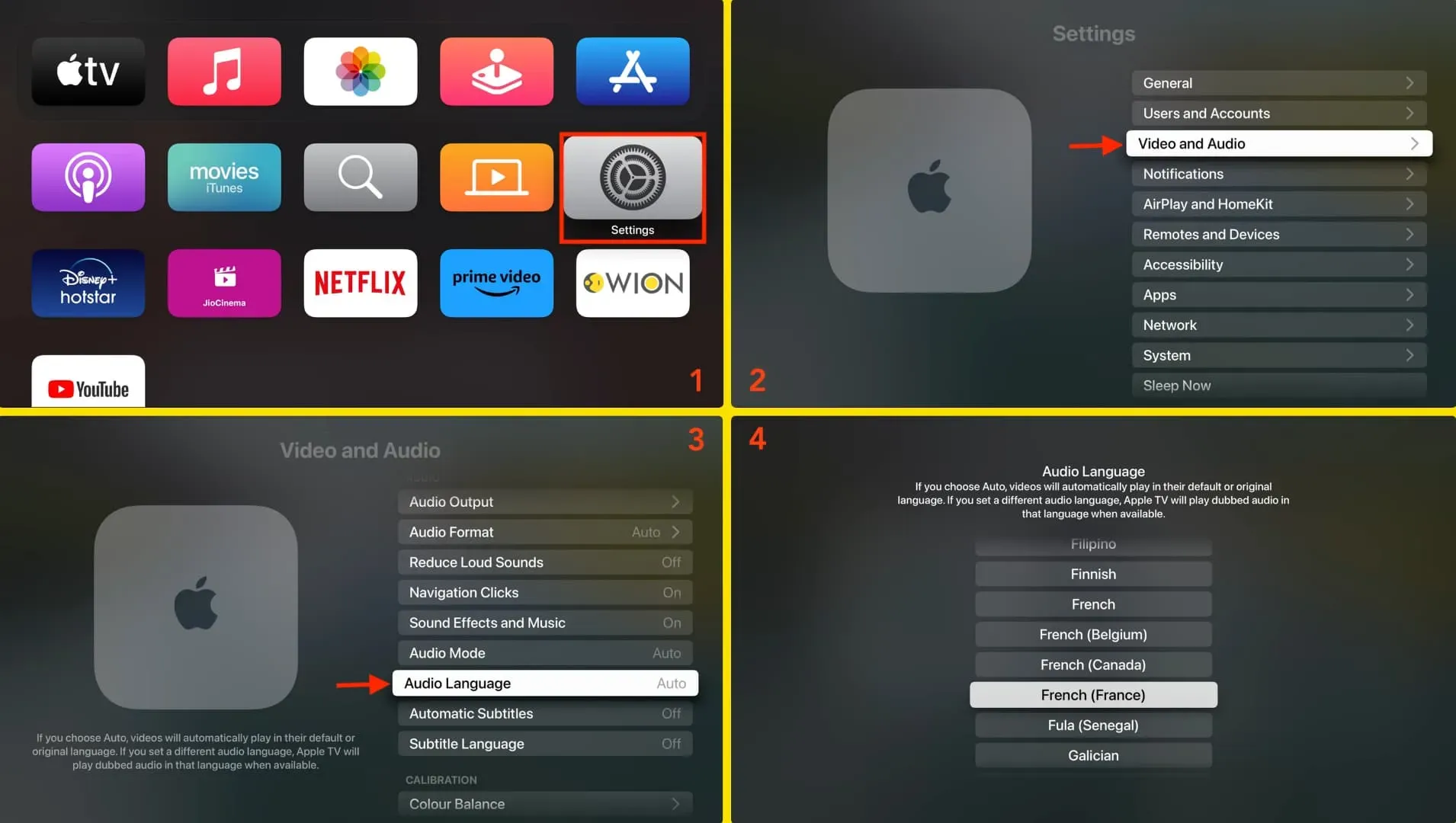
從現在開始,Apple TV 將以您在步驟 4 中選擇的配音音頻語言播放節目和電影。
設置 Apple TV 上的默認字幕語言
- 轉至 電視設置。
- 選擇視頻和音頻。
- 向下滾動到自動字幕並單擊一次將其關閉。
- 然後點擊“字幕語言”。
- 選擇您想要查看所有視頻字幕的語言。
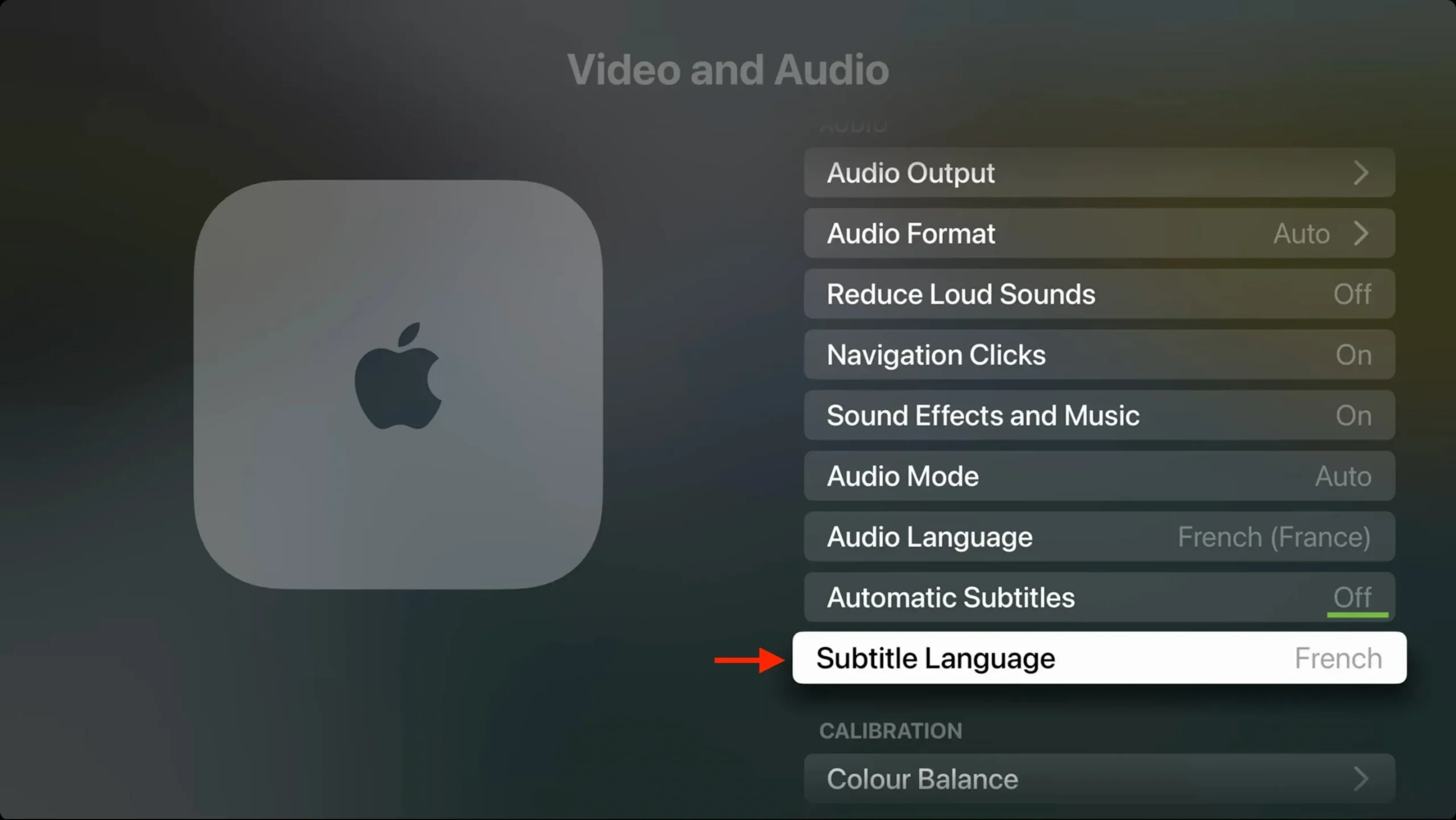
重要的是要注意:
1) 雖然您可以設置默認音頻和字幕語言,但它們僅在可用時才有效。例如,假設您已將音頻和字幕語言設置為法語,但您嘗試觀看的電視節目不提供法語音頻,也沒有法語字幕。在這種情況下,該節目將以原始語言播放。您可以在 Apple TV 的說明部分查看節目或電影支持的音頻和字幕語言。

2) 上述設置適用於Apple TV應用程序和類似的Apple應用程序,例如iTunes/Movie Store。它們可能不會影響第三方應用程序,因為大多數第三方應用程序都有自己的音頻和字幕設置。
3) 您在預覽/預告片中看到的字幕語言可能取決於您所在的國家/地區,而不取決於您在上面選擇的語言。
提示:根本不想在 Apple TV 上看到字幕嗎?禁用自動字幕並為字幕語言選項選擇“關閉”。之後,當您開始觀看時,字幕將不會出現。
更改 Apple TV 應用的默認音頻語言
在上一節中,我們討論了更改 Apple TV(Apple 的小型物理視頻流設備)上的音頻語言。現在,如果您在智能電視、iPhone、iPad 或計算機等其他設備上觀看 TV 應用中的內容,我們現在將了解如何更改默認音頻語言。
iPhone 或 iPad
- 打開“設置”應用程序。
- 向下滾動並點擊電視。
- 單擊“音頻語言”並選擇所需的語言。
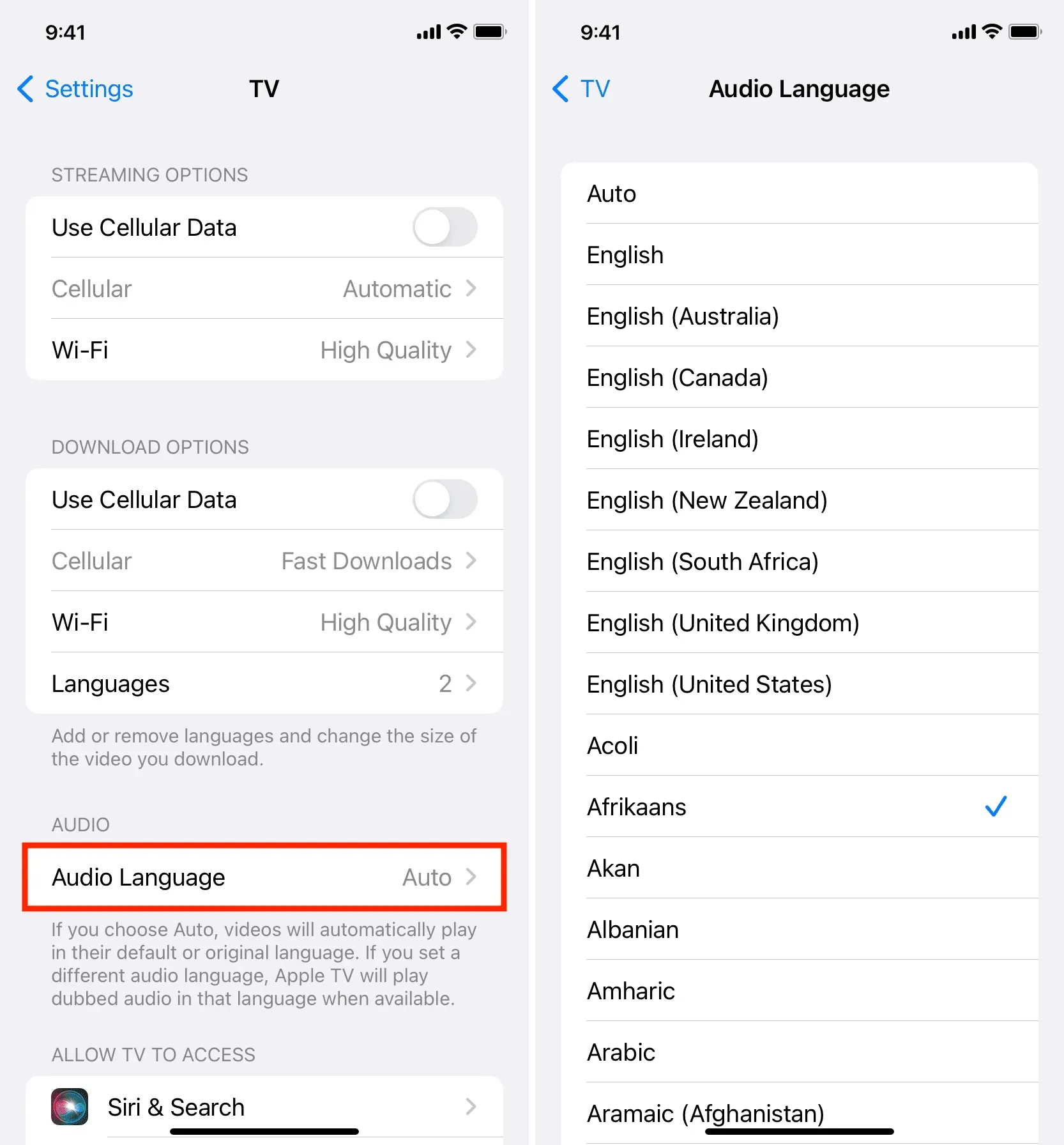
Mac 或 PC
您可以在 Windows PC 或 Mac 上的 Apple TV App中使用屏幕右下角的音頻按鈕播放視頻時選擇音頻語言。


發佈留言